Como desbloquear uma unidade flash USB, cartão de memória ou disco rígido protegido contra gravação no Windows 10, 8, 7
Leia o que fazer se, ao tentar formatar uma unidade flash, cartão de memória ou disco rígido, você receber a mensagem: “O disco está protegido contra gravação” . E também, como desproteger e desbloquear qualquer dispositivo corretamente, se você não pode criar ou copiar arquivos para uma unidade flash USB ou cartão de memória, porque o dispositivo está protegido contra gravação. 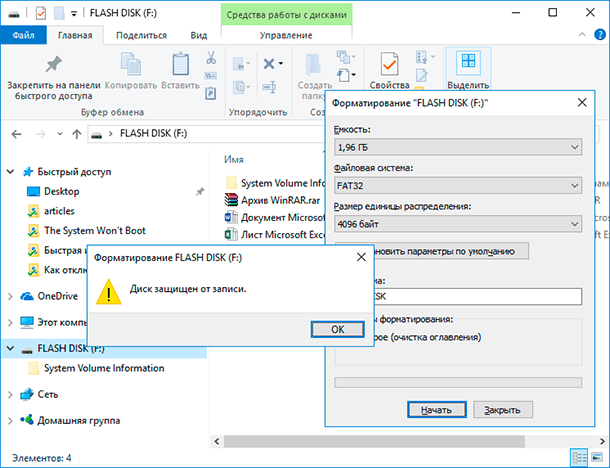 Conteúdos:
Conteúdos:
- Um interruptor para bloquear o dispositivo de escrever;
- Vírus;
- Excesso de unidade flash ou sistema de arquivos;
- Desbloqueie a unidade flash usando a linha de comando;
- Desbloquear unidades flash no registro do Windows;
- Remova a proteção contra gravação do dispositivo no Editor de Diretiva de Grupo Local do Windows.
Você pode receber uma mensagem semelhante não apenas em um computador, mas também em um telefone celular, tablet, TV ou rádio de carro. Para resolver o problema, siga nossas instruções.
Alguns modelos de pen drives, cartões de memória e drives externos pode ser equipado com interruptores para bloquear o dispositivo de escrever. O mais comum desses interruptores em cartões SD. Inspecione cuidadosamente o dispositivo e verifique a posição do interruptor, se houver.

Talvez o seu o dispositivo está infectado com um vírus que bloqueia a gravação ou formatação do disco. Verifique com antivírus e trate-o se necessário.
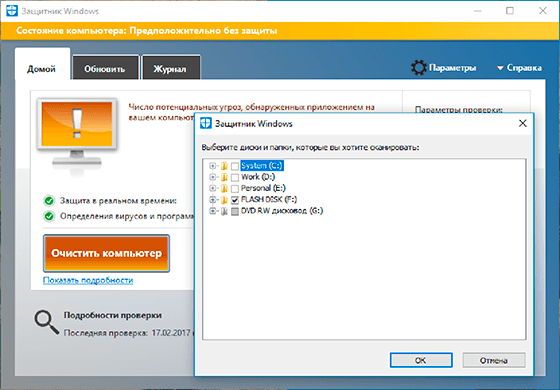
Talvez o erro de gravação ocorra devido à unidade flash de estouro. Verifique a disponibilidade do espaço livre necessário e o sistema de arquivos na unidade flash USB. No FAT32, é impossível escrever um arquivo com mais de 4 GB .
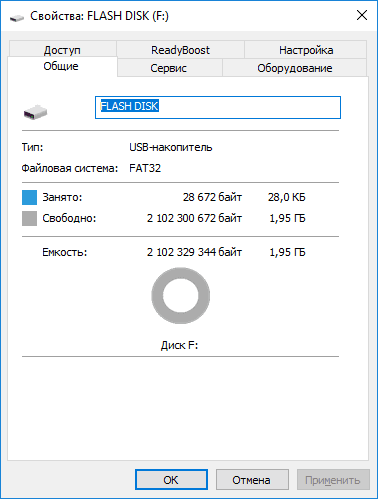
Gastar desbloquear a unidade flash usando a linha de comando:
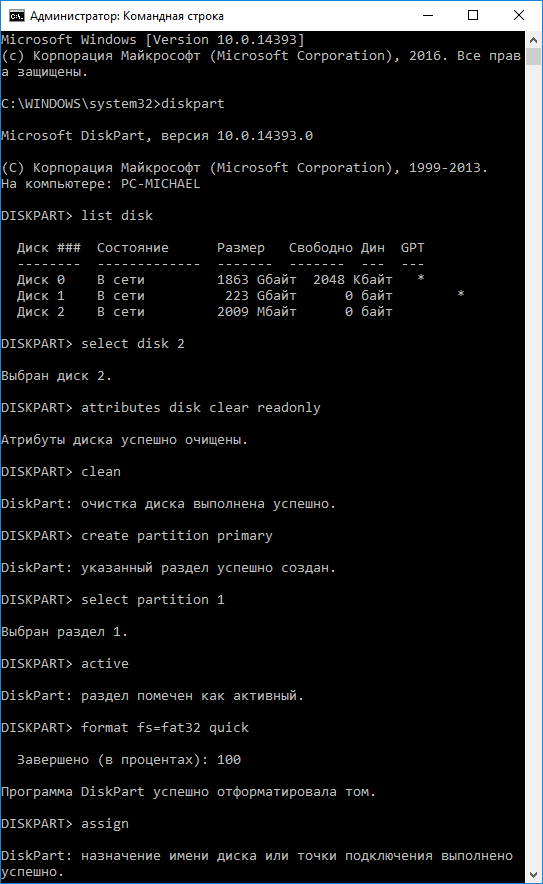
- Execute um prompt de comando como administrador, insira o comando Diskpart e pressione Enter .
- Digite list disk e pressione Enter .
- Encontre o número do disco que corresponde ao seu pen drive. Para uma escolha ser guiado pelo tamanho do disco. Digite select disk N (onde N é o número do disco que corresponde à unidade flash) e pressione Enter .
- Digite atributos disk clear readonly e pressione Enter . Isso desbloqueia o seu flash drive para gravação. Também recomendamos limpar e formatar a unidade flash para trabalhos futuros. Execute as seguintes ações somente se não houver informações importantes na unidade flash .
- Digite limpar e pressione Enter - isso irá apagar todas as informações na unidade flash, incluindo dados de serviço.
- Insira create primary partition e pressione Enter , ele criará uma nova partição.
- Em seguida, digite select partition 1 e pressione Enter .
- Em seguida, digite ativo e pressione Enter , a nova partição ficará ativa.
- Em seguida, digite format fs = fat32 quick e pressione Enter , ele formatará o dispositivo no sistema FAT32 .
- Em seguida, digite assign e pressione Enter para atribuir uma letra de unidade à unidade flash.
Gastar unidades flash de desbloqueio no registro do Windows:
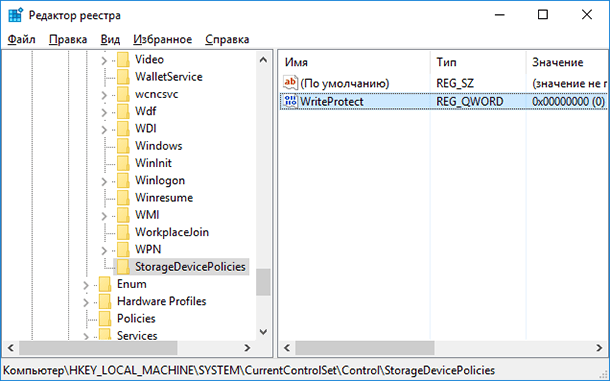
- Execute o comando execute, insira regedit e pressione Enter .
- Navegue para HKEY_LOCAL_MACHINE \ SYSTEM \ CurrentControlSet \ Control \ StorageDevicePolicies . Se você não tiver essa seção, crie-a.
- Configure o valor do parâmetro WriteProtect para 0 . Crie este parâmetro se não estiver no seu sistema.
Se ao copiar ou criar arquivos no dispositivo, você vir a mensagem: Você precisa de permissão para executar esta operação.

Ou quando você tenta formatar, você recebe uma mensagem: Você não tem autoridade suficiente para executar esta operação.
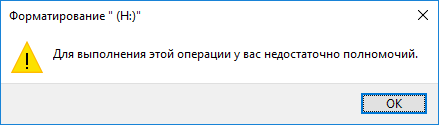
Portanto, você precisa remover a proteção contra gravação do dispositivo no Editor de Diretiva de Grupo Local do Windows:
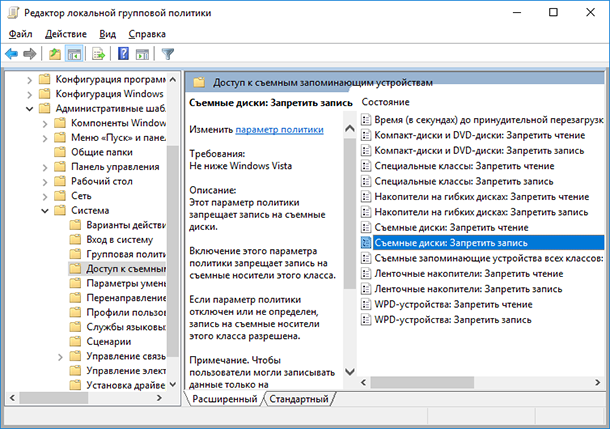
- Execute o comando execute, insira gpedit.msc e pressione Enter .
- Vá para a seção "Configuração do Computador" - "Modelos Administrativos" - "Sistema" - "Acesso a dispositivos de armazenamento removíveis" .
- Desative a propriedade "Unidades removíveis: desabilitar gravação" . Para fazer isso, clique duas vezes nele, defina o valor como Desativado e clique em OK .
- Repita essas etapas para a seção “Configuração do Usuário” - “Modelos Administrativos” - “Sistema” - “Acesso a Dispositivos de Armazenamento Removíveis” .
Após as etapas acima, tente criar um arquivo ou pasta em uma unidade flash. Se este guia não ajudar você, veja nosso vídeo anterior sobre como corrigir erros em uma unidade flash.
2017-02-22 Autor: Michael Miroshnichenko